iPad /iPhone App: 元素図鑑

元素図鑑 作・Theodore Gray  (¥1,700)
(¥1,700)
iPadの特性、機能を最大限に生かしたAppで、イギリスの俳優、作家、ジャーナリストであるスティーブン・フライが、「このAppだけでiPadを持つ価値がある」と絶賛したAppです。
美しいだけではありません。元素にまつわる物語、特性の説明は、私にとっては発見でした。
化学ぎらいだった人から専門家まで使っています。
使用感
- 使用されている画像がスキがなく綺麗です。
- 元素の説明は「なるほどそうだったの」と知識欲を満たしてくれる。
- 空いてる時間ゲームのように、また元素辞典として専門的にも使用できる。
主な機能
- 周期律表のわかりやすい説明
- 500以上の解像度が高い3Dオブジェクト
- WorflamAlphaによる元素の最新情報
- 元素にまつわる事実の説明
- 元素が応用されている製品の画像と説明
スクリーンショット
iPad
オープニング画面です。元素の3Dサムネール画像がくるくる回っている。
「はじめに」をタップすると、周期表がどうしてこのような並びになっているかを、列の並びによって分けられる主要グループで説明している。
「元素の歌」をタップすると、女の子が元素の歌を歌ってくれます。子どもさんが歌えるようになったら、将来が楽しみです。
さて、表から元素のF(フッ素)を見てみましょう。フッ素は反応性が高い機体です。撮影のために石英性のアンプルに入っているのがフッ素です。右側にフッ素の電子配置、結晶構造。原始半径、原子量、融点、沸点、それに宇宙、太陽、地殻、海中、人体に含有されている率などが記されています。
次のページには、フッ素にまつわる説明と応用されている製品が表示されている。
フライパンをクリックすると拡大して、回転させて見ることが出来ます。テフロンコーティングのフライパンです。
フッ素について、どんな説明がされているのでしょうか。
フッ素ガスは反応性の高い元素のひとつです。フッ素ガスを吹き付ければほとんどすべてのものが(通常は不燃性のガラスなども)炎上します。面白いことに、 ある元素の反応性が高ければ高いほど、その化合物の安定性も高くなります。
フッ素の反応性が高いということは、フッ素が他の元素と化合する際に大量のエネルギーが放出されるという意味です。できた化合物が非常に安定しているのは、もしその化合物を分解しようと思ったら同じだけ大量のエネルギーを加えなければならないからです。それほどのエネルギーを与えるには、フッ素よりさらに反応性の高い物質を使う必要があります。そんな伝物質はきわめてまれです。
一番有名なフッ素化合物はテフロンでしょう。——–
なるほど、フライパンにテフロンコーティングされている理由が分かりました。
iPhone
表示の仕方は多少異なりますが、内容、機能はほぼ同じです。
 元素図鑑 作・Theodore Gray
元素図鑑 作・Theodore Gray 
カテゴリ: ブック
価格: ¥1,700

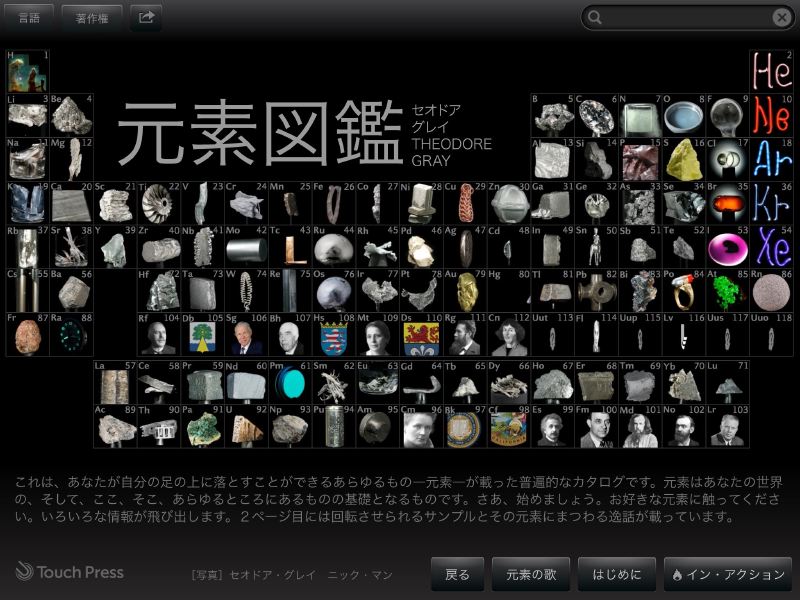
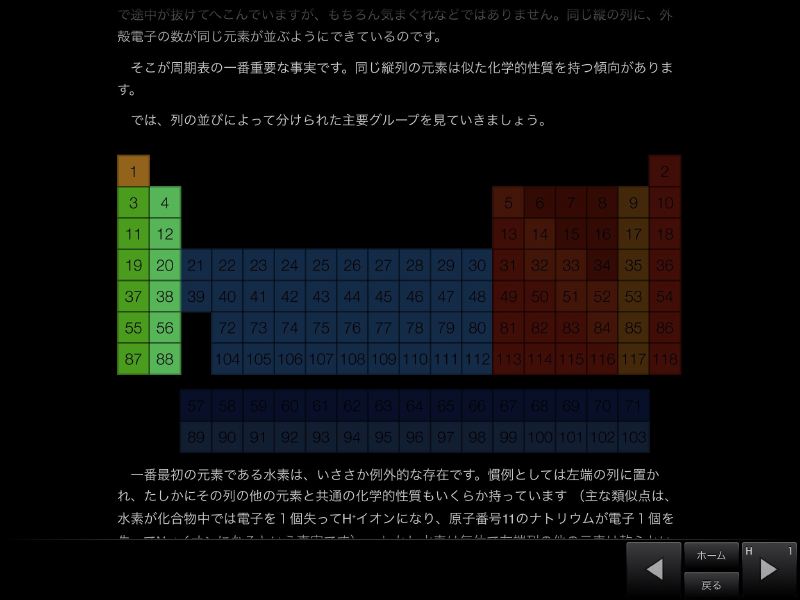

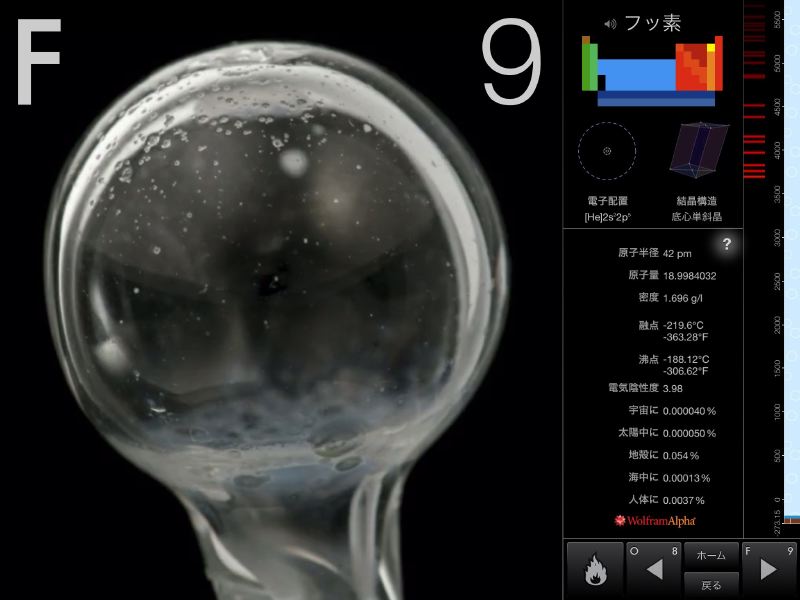

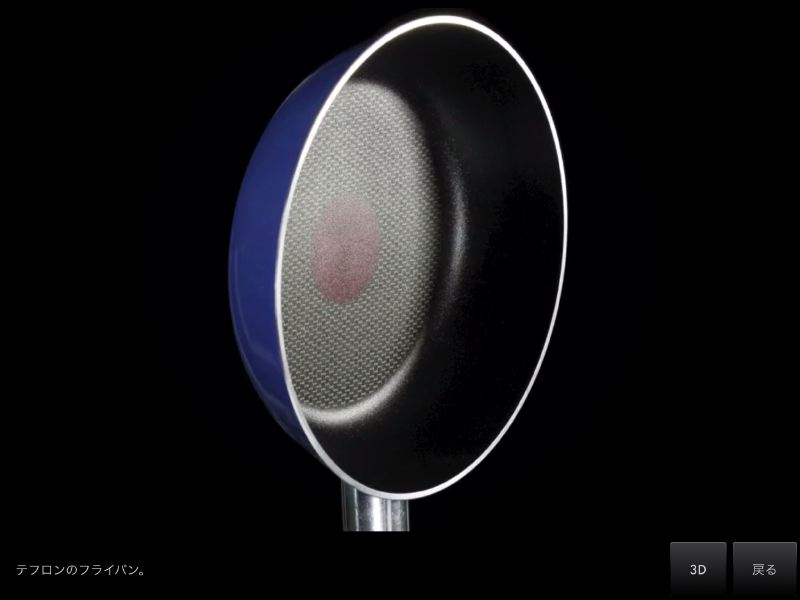



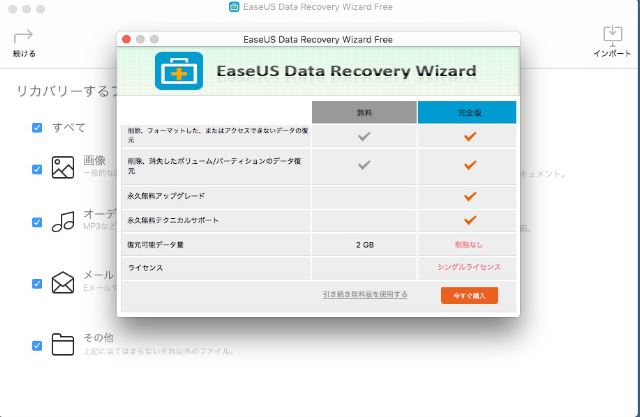
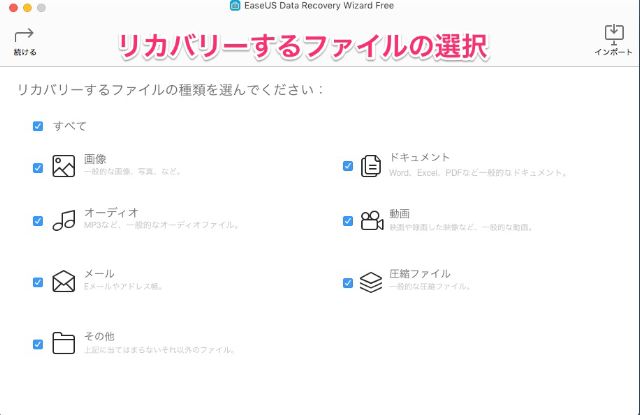
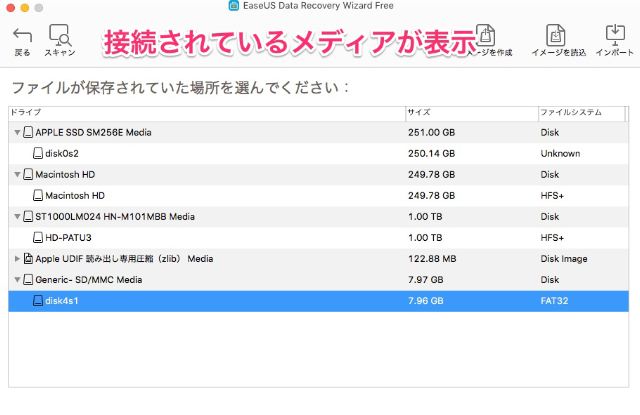
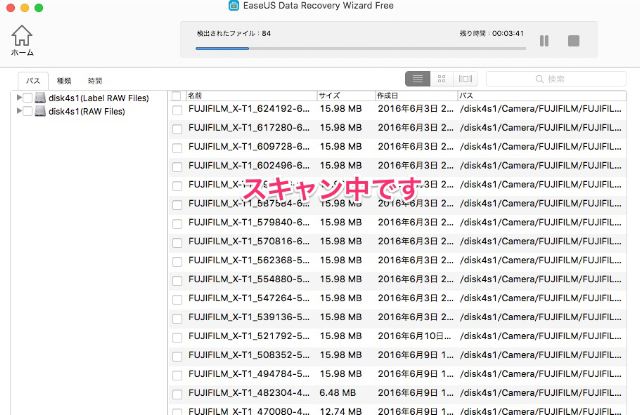
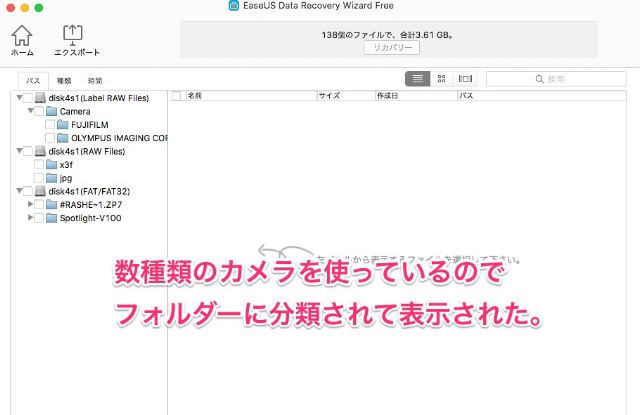
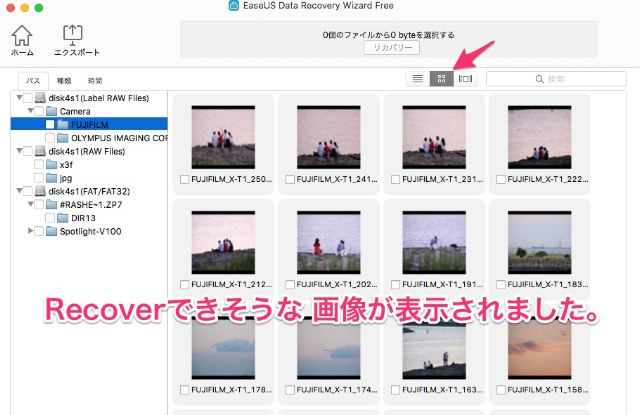
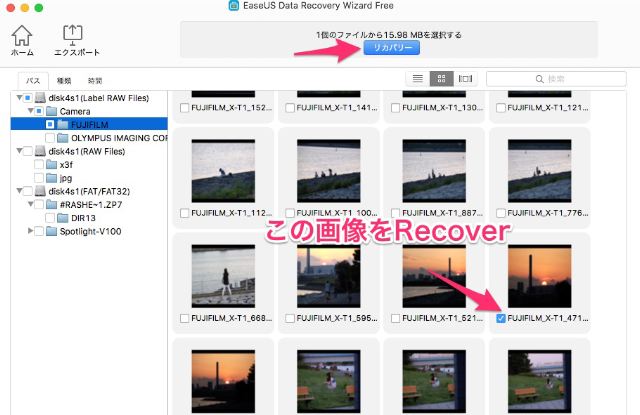

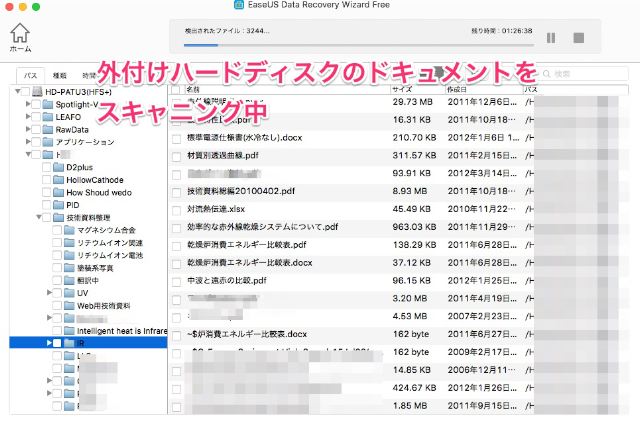
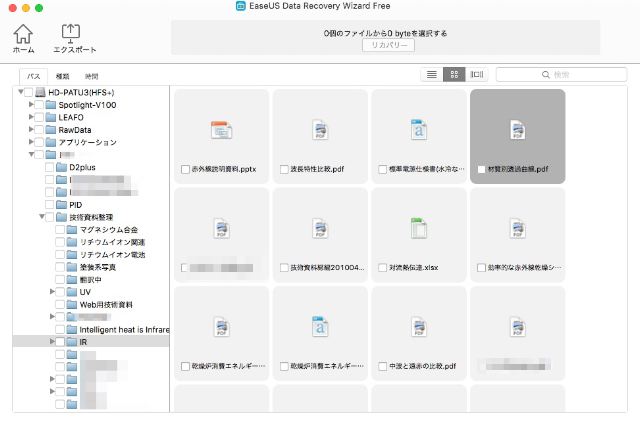
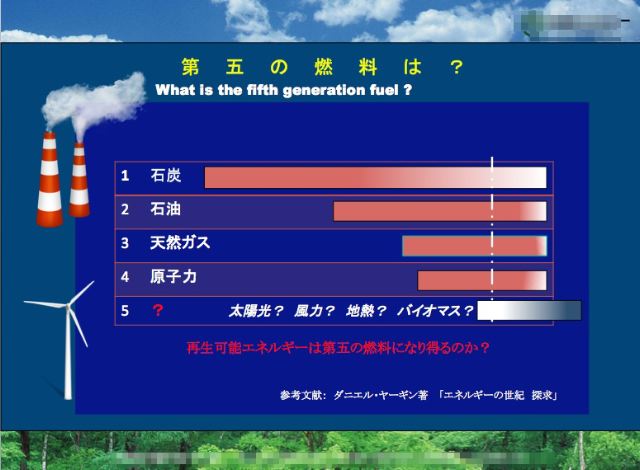
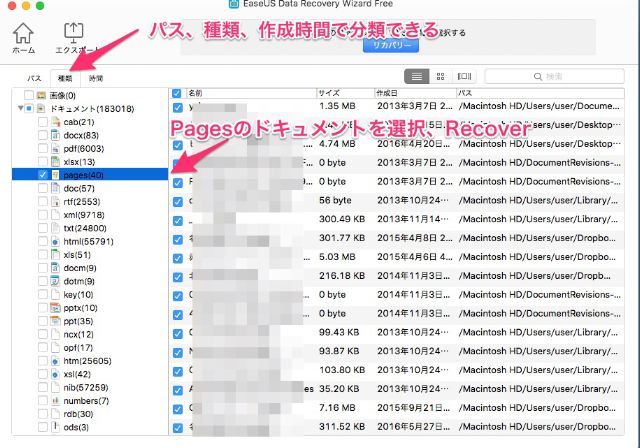
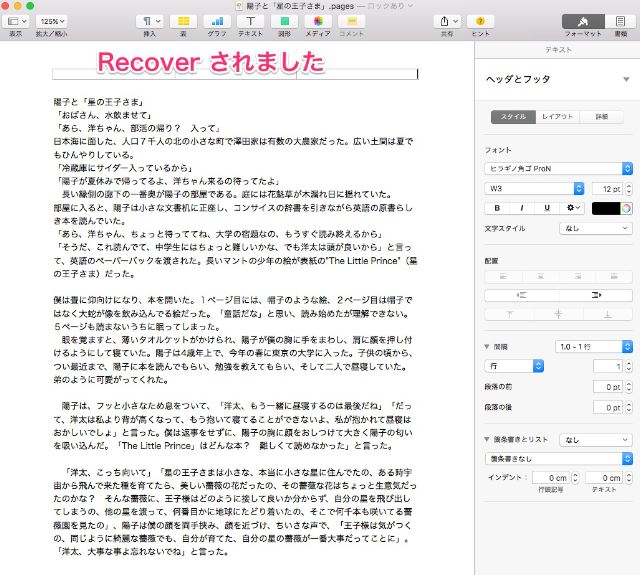
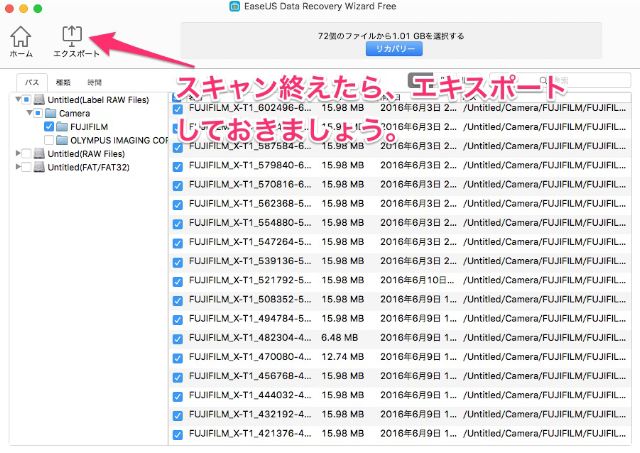
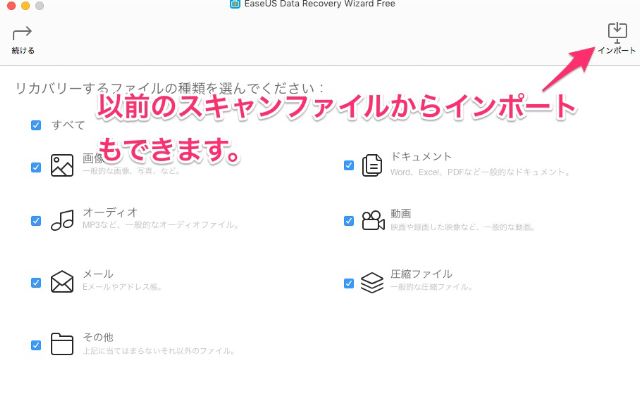
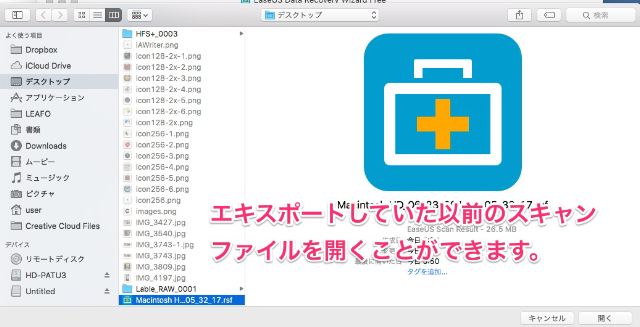
 EaseUS Data Recovery Wizard
EaseUS Data Recovery Wizard 

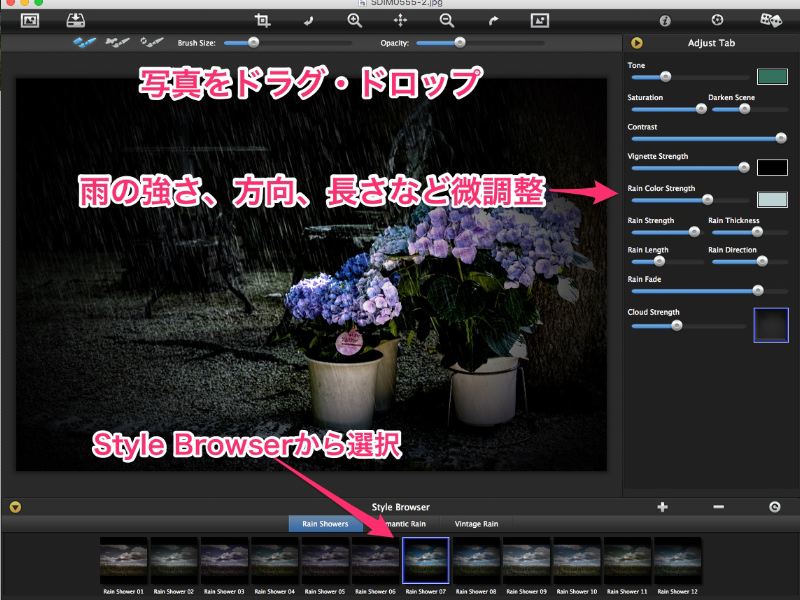









 Rainy Daze
Rainy Daze 

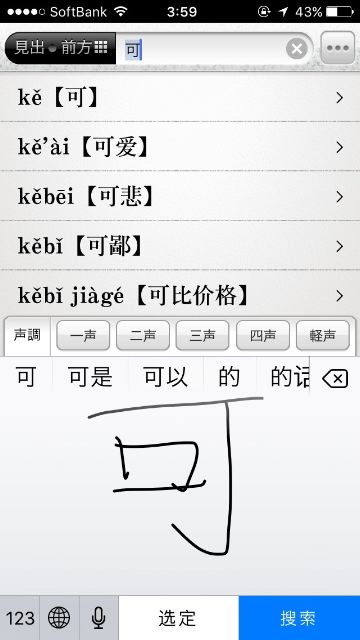

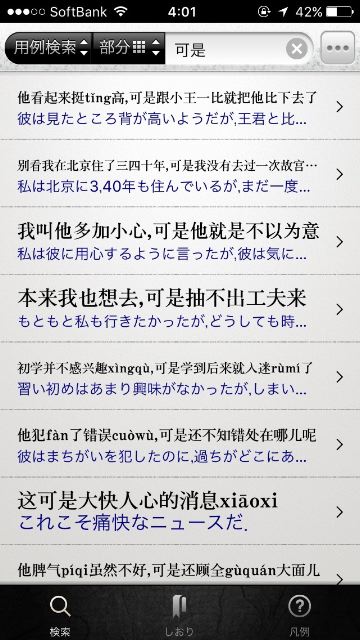
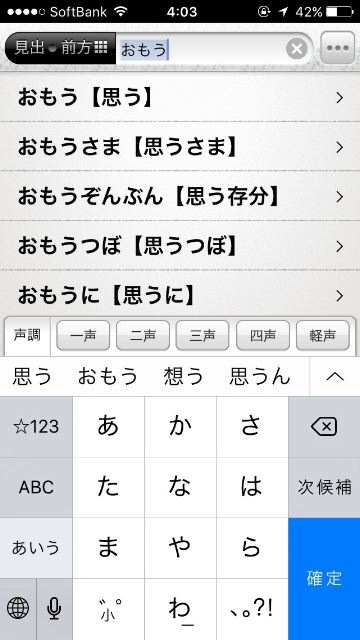

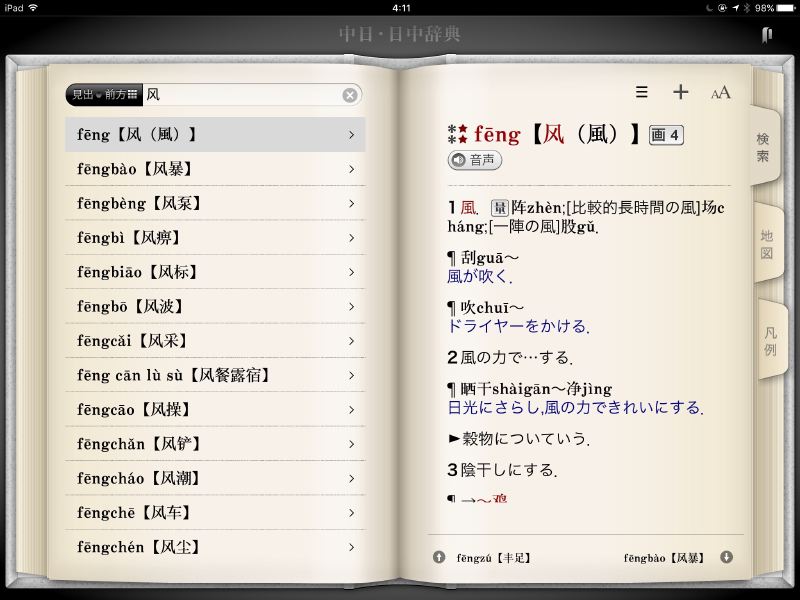
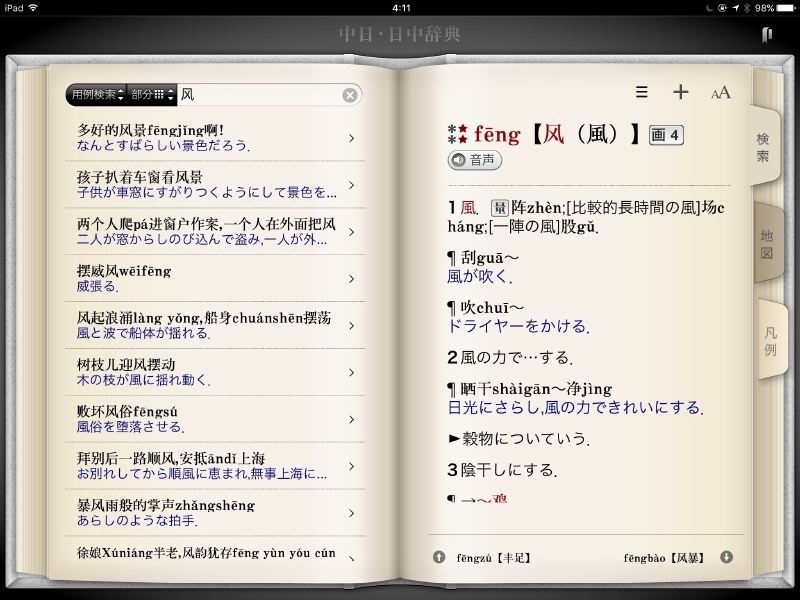
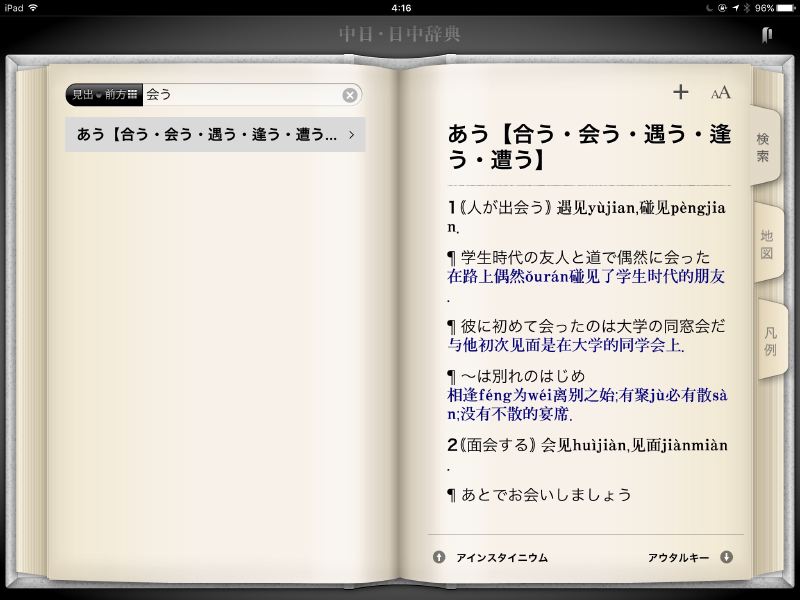
 中日・日中辞典
中日・日中辞典 
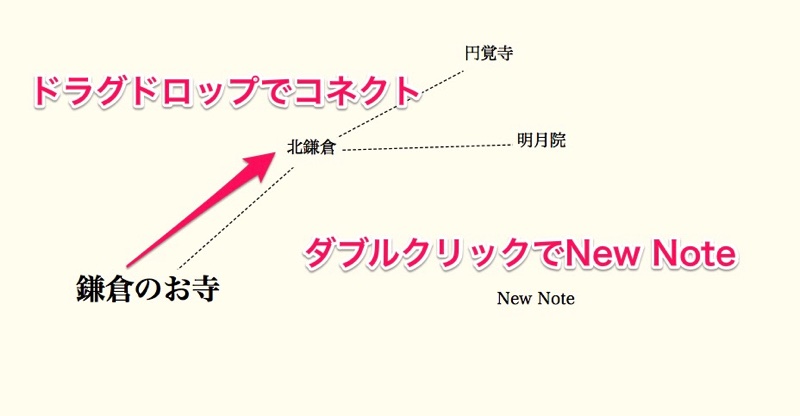
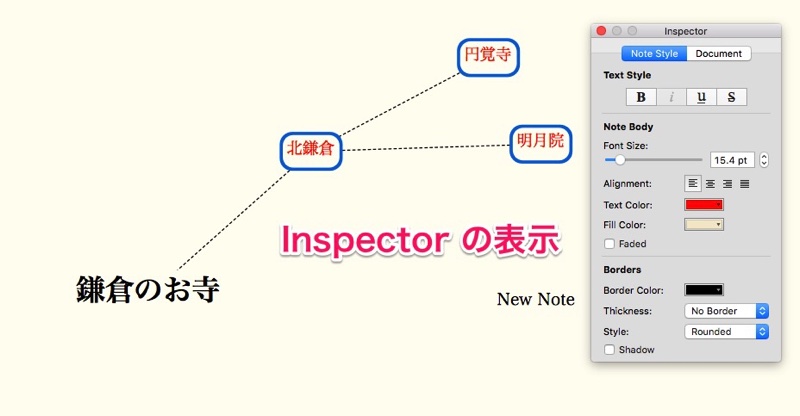
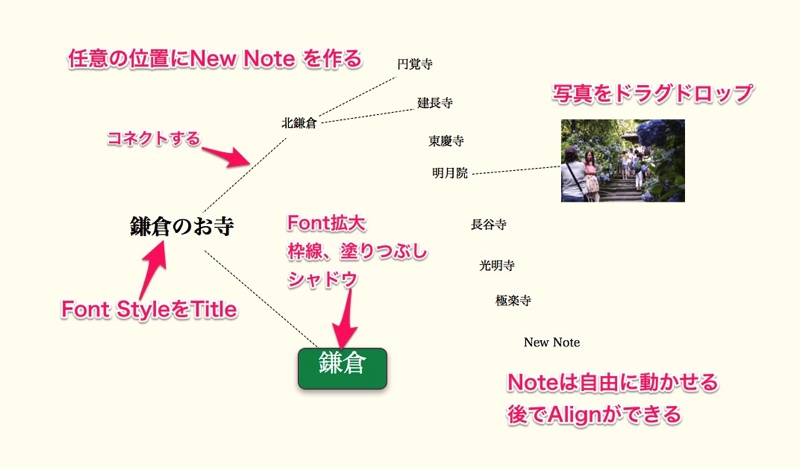
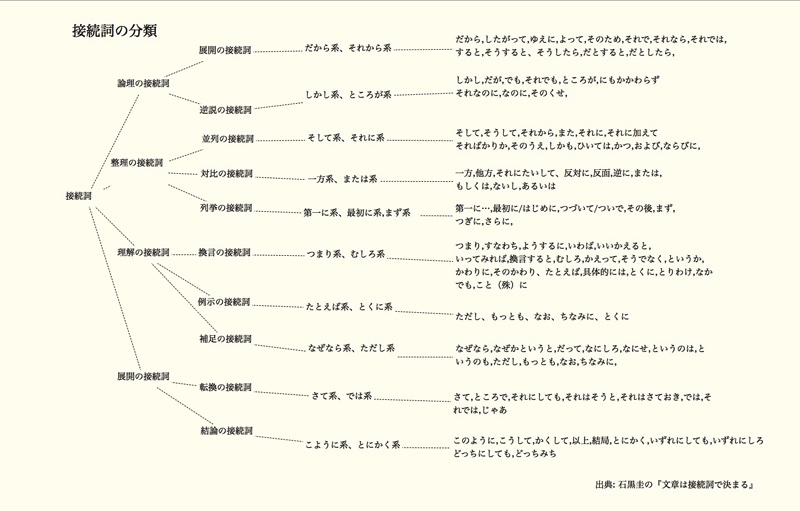
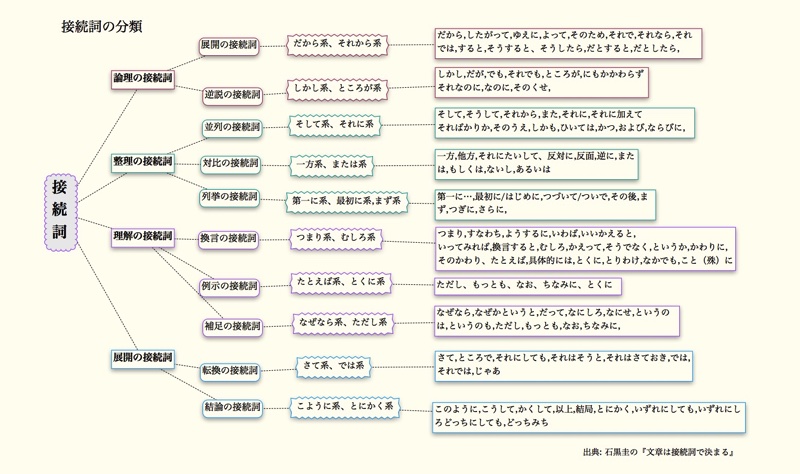
 Scapple
Scapple 


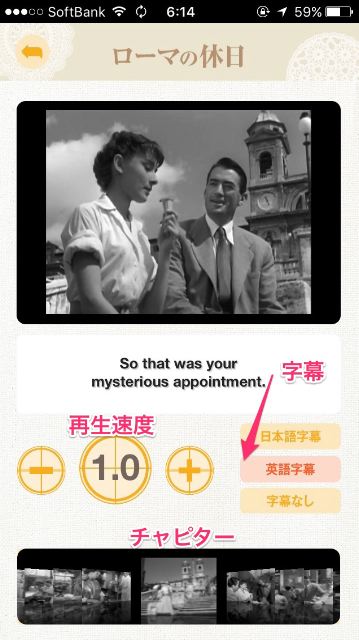
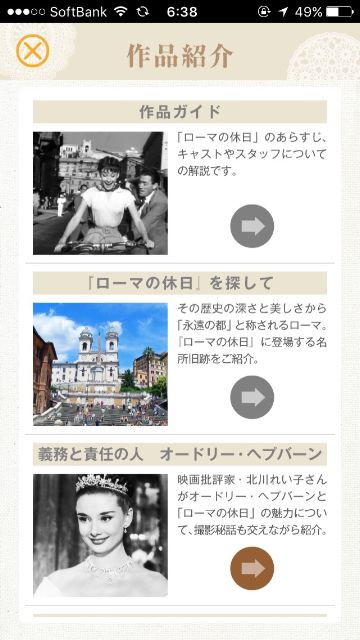
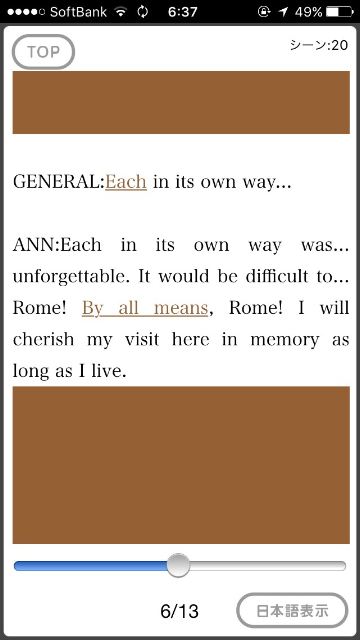
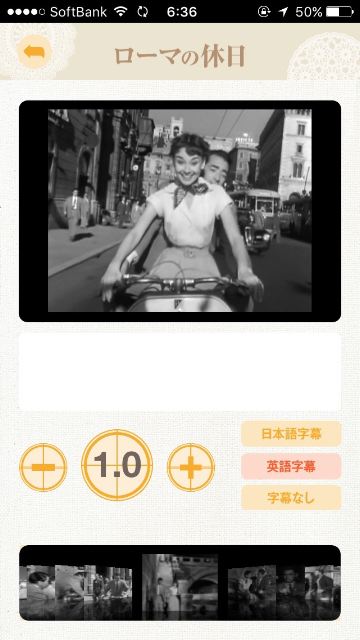
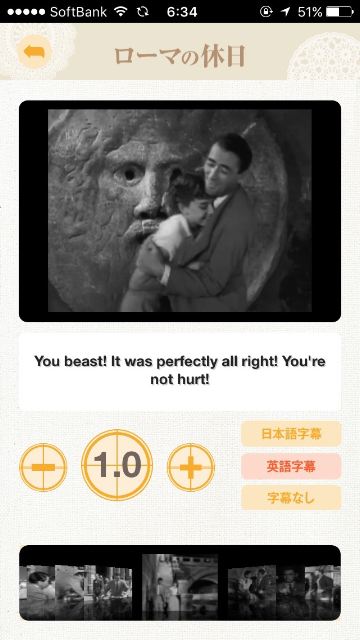
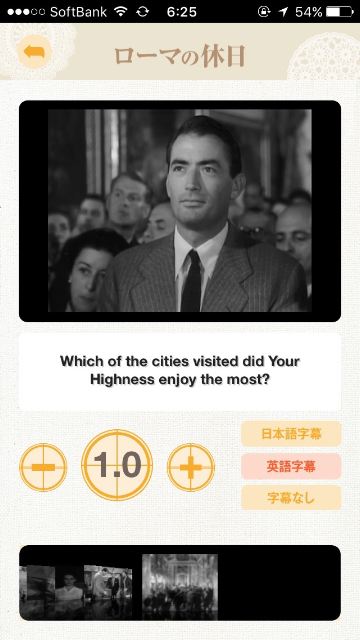


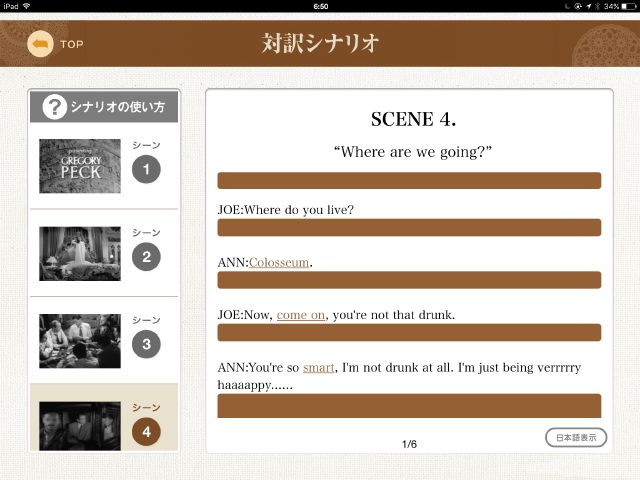

 みるみる上達!名作映画で英会話『ローマの休日』
みるみる上達!名作映画で英会話『ローマの休日』 

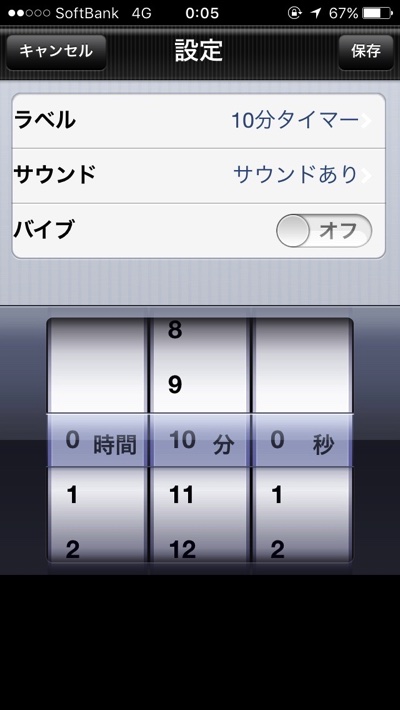
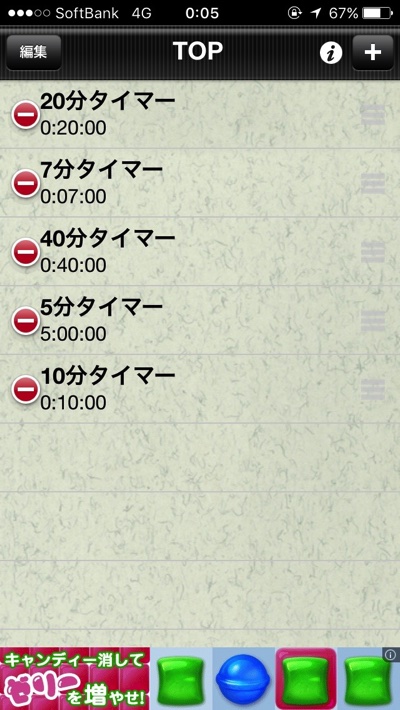
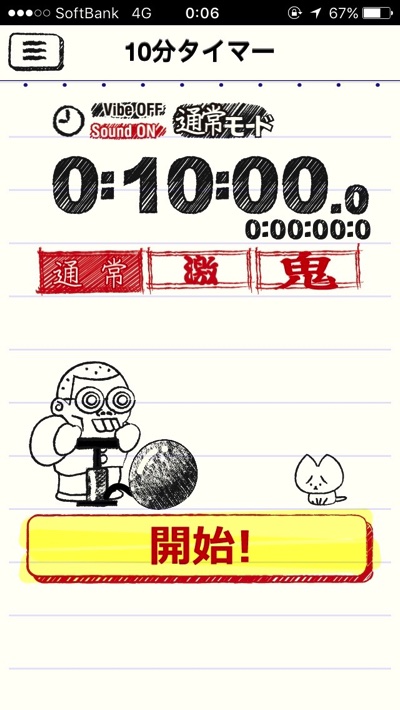

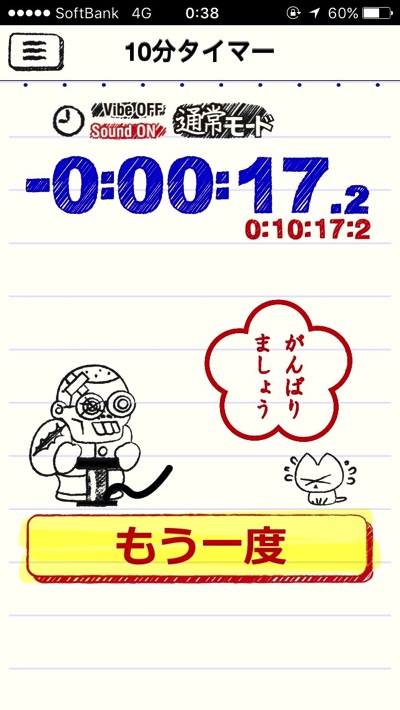
 勉強専用タイマー 時間管理ツールの決定版!集中作業で受験勉強・資格試験・仕事効率アップを目指せ!
勉強専用タイマー 時間管理ツールの決定版!集中作業で受験勉強・資格試験・仕事効率アップを目指せ! 

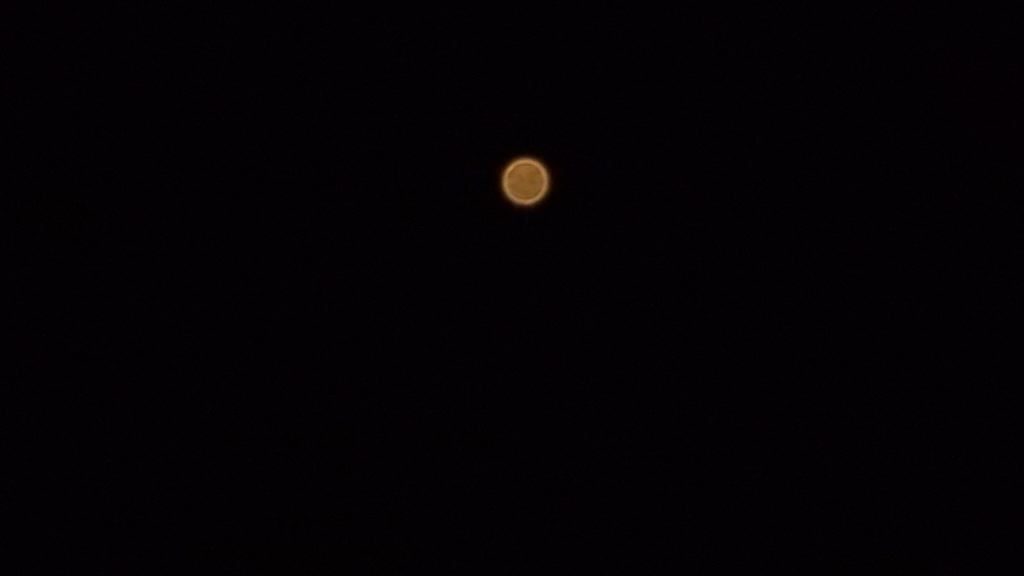

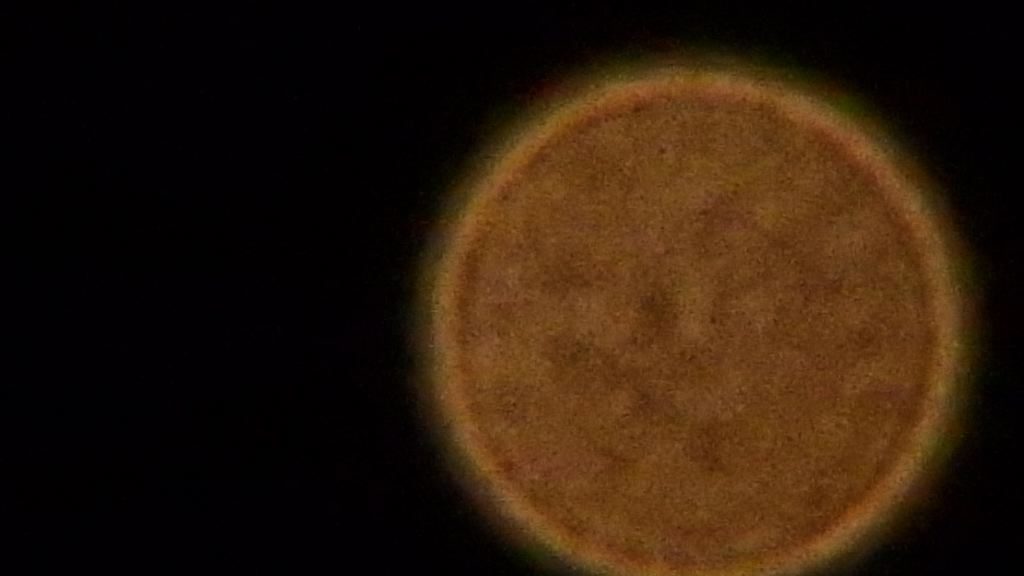
 Star Walk – 5つ星の天体観測ガイド
Star Walk – 5つ星の天体観測ガイド 

 Swift Publisher 4
Swift Publisher 4